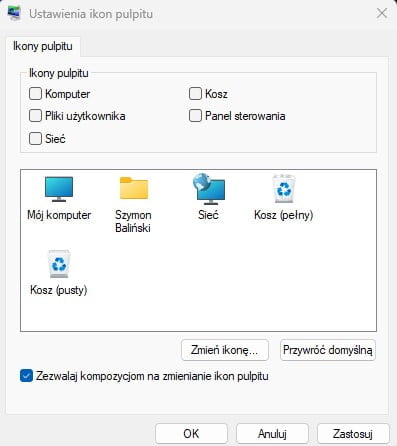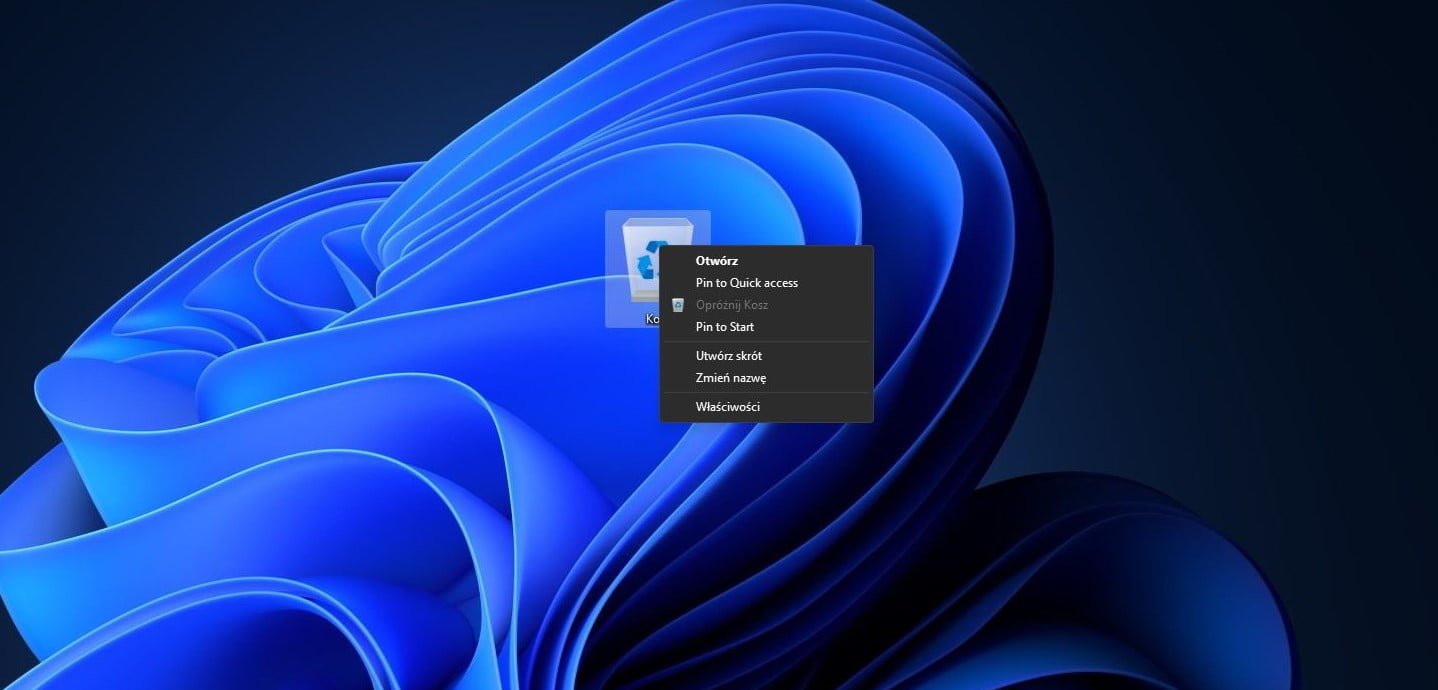Tylko jeden skrót klawiszowy może sprawić, że ikonka Kosz nie zagości już więcej na pulpicie. A warto się z nim pożegnać. Znajdujące się w nim pliki dalej marnują cenne miejsce na dysku twardym. Niektórzy użytkownicy nie opróżniają kosza latami (podobnie jak innego foldera — Pobrane), przez co ich komputery przypominają rzeczywisty śmietnik. Na całe szczęście, można temu zaradzić.
Skrót klawiszowy, który zastępuje Kosz — spis treści
Jaki skrót klawiszowy bezpośrednio usuwa pliki z systemu Windows?
Zwykle, żeby usunąć plik z dowolnego foldera na komputerze, zaznaczamy go i klikamy prawym przyciskiem myszy, wybierając opcję Usuń. To jednak przenosi plik do Kosza, gdzie ten będzie się kisić po nieskończone czasy, dopóki nie uruchomimy funkcji Opróżnij kosz. Alternatywnie możemy też użyć przycisku Delete na zaznaczonym pliku, aby nie bawić się z kontekstowym menu.
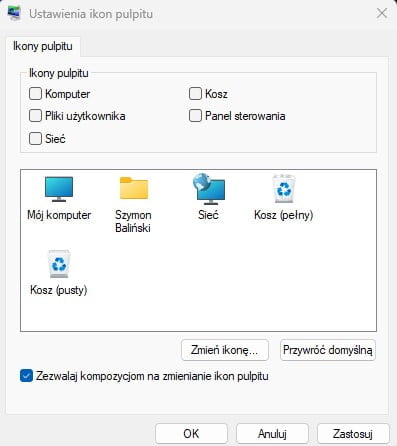
Takie rozwiązanie ma oczywiście zalety. Jeżeli przypadkowo usuniemy jakiś plik, łatwo go przywrócić poprzez wyciągnięcie z Kosza. Dla zaawansowanych użytkowników komputerów to jednak zbędna strata czasu, którą niweluje poniższy skrót klawiszowy.
Wielu z Was pewnie już się domyśliło, że mowa o prostej kombinacji przycisków Shift + Delete. Choć ten skrót klawiszowy oczywiście pomija Kosz w systemie Windows, dalej oferuje mały wentyl bezpieczeństwa. Jest nim proste okno dialogowe, którym potwierdzamy każdorazowo stałe usunięcie pliku z dysku twardego.
Uwaga! Gdy potwierdzimy usunięcie pliku, jego odzyskanie będzie BARDZO trudne, a w niektórych przypadkach – wręcz niemożliwe. Jeżeli nie ufamy na tyle swoim decyzjom i wolimy mieć możliwość przywrócenia usuniętych plików, lepiej pozostać przy tradycyjnej metodzie.
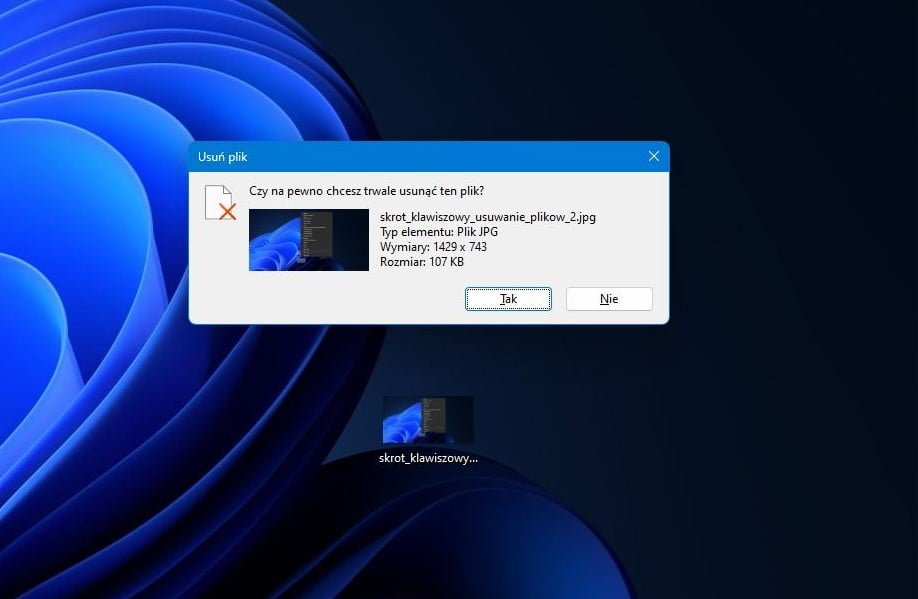
Jak usunąć Kosz z pulpitu systemu Windows?
Mając opanowany skrót klawiszowy Shift + Delete, ikonka Kosz nie jest już na pulpicie potrzebna. Aby jej się pozbyć, musimy udać się do panelu Personalizacja, otwieranego z kontekstowego menu po kliknięciu prawego przycisku myszy na dowolnym, pustym miejscu pulpitu.
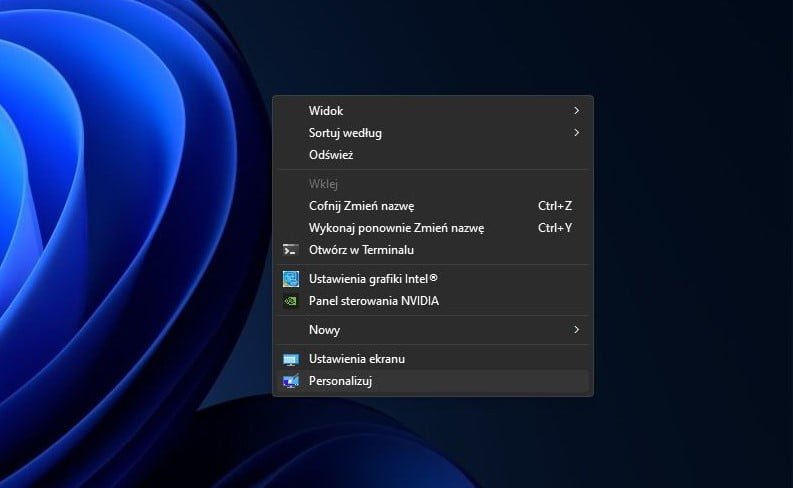
W menu Personalizacja znajdujemy zakładkę Kompozycje, po czym klikamy na panel Ustawienia ikon pulpitu.
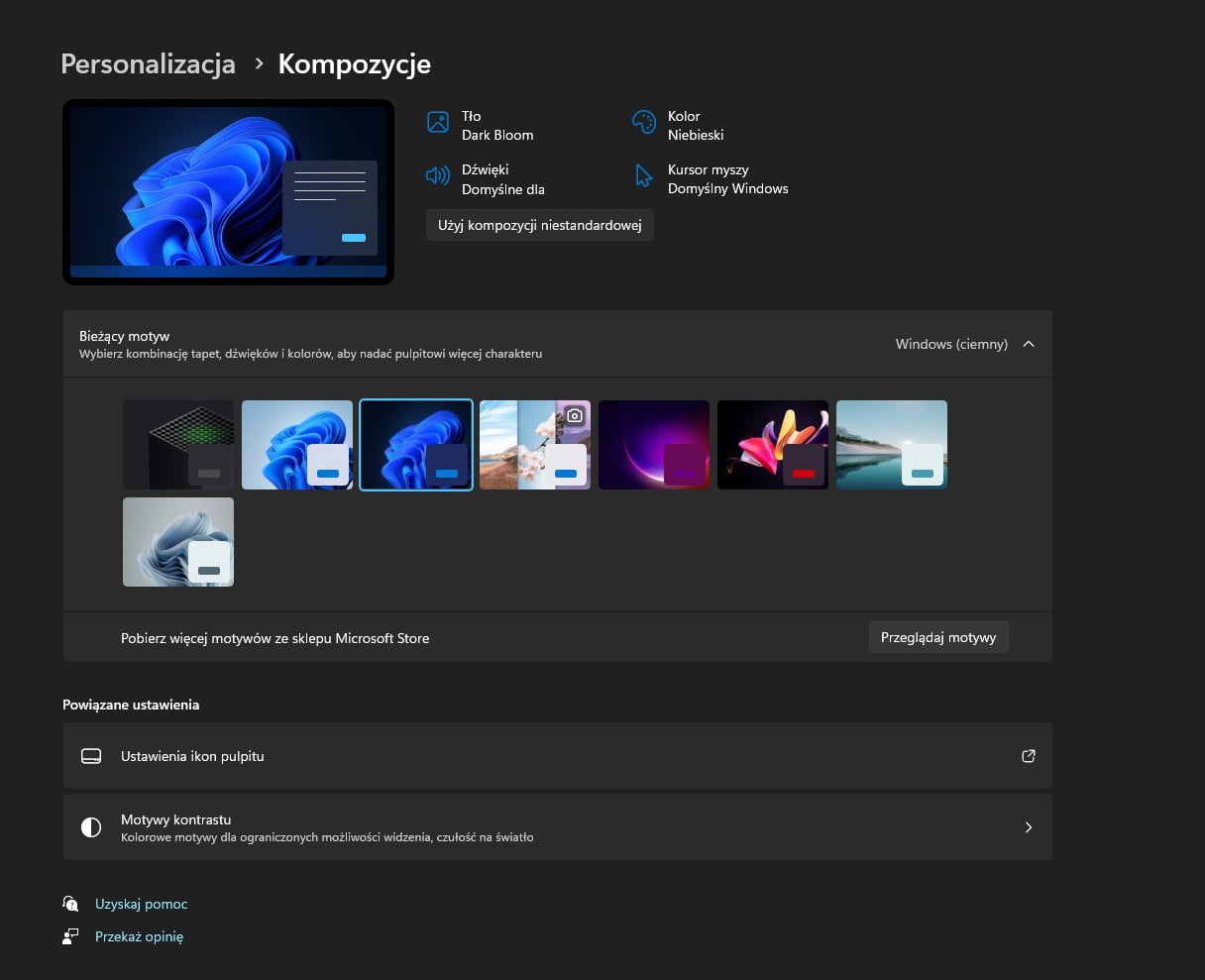
Teraz wystarczy odhaczyć ikonę Kosz oraz kliknąć przycisk Zastosuj. Warto zwrócić uwagę, że to również miejsce, w którym przywrócicie na pulpit klasyczną ikonę Mój komputer, jeżeli tęsknicie za czasami systemów Windows XP i starszych.